Win7系统我的文档储存位置怎样恢复默认 Win7系统我的文档储存位置恢复默认的方法
时间:2017-07-04 来源:互联网 浏览量:
今天给大家带来Win7系统我的文档储存位置怎样恢复默认,Win7系统我的文档储存位置恢复默认的方法,让您轻松解决问题。
大家都知道windows操作系统中“桌面”储存路径或“我的文档”都默认储存到C盘上,为了减轻系统盘空间容量的负担,我们也会对我的文档储存路径进行修改到其他磁盘分区上。但有些用户在设置之后并不喜欢这样的操作方式,想要将win7 64位旗舰版我的文档储存路径恢复原来的默认位置,下面给大家介绍两种设置技巧。
设置方法一:
1、打开电脑之后,双击桌面的个人文件夹,找到我的文档之后点击右键“文档”选择属性;
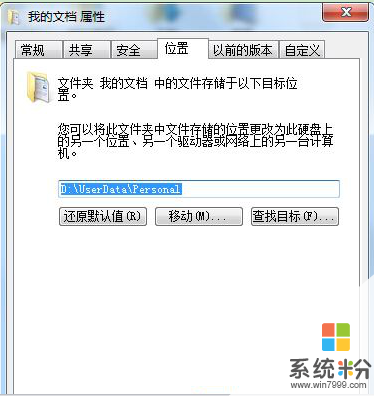
2、将页面切换到“位置”标签页,单击还原默认值按钮,再点击应用。

3、然后利用上面的方法对“图片”、“音乐”、“游戏”等文件夹进行相同的设置。
设置方法二:
1、到系统家园中下载“用户资料转移器”。
2、解压之后直接打开工具,选择需要恢复的文件夹,接着就把转移方式设置成“使用复制函数进行转移”。
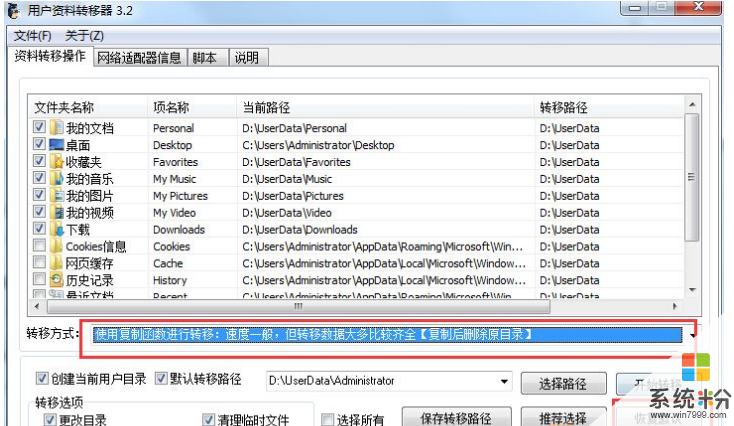
3、点击恢复默认按键,直接重启电脑之后就可以生效了。
通过右键w7系统“我的文档”属性设置或第三方软件就可以轻松还原文件储存默认位置,建议大家使用第一种方法来还原我的文档储存默认路径。更多关于系统的疑问请登录系统家园,这里有各种系统故障解决方法和操作技巧,希望对大家有用。
上一篇:打印机提示spoolsv.exe应用程序错误该怎么办 下一篇:Win7系统如何禁用磁盘保护功能 我要分享:QQ空间新浪微博腾讯微博人人网百度贴吧豆瓣网天涯社区更多以上就是Win7系统我的文档储存位置怎样恢复默认,Win7系统我的文档储存位置恢复默认的方法教程,希望本文中能帮您解决问题。
我要分享:
相关教程
- ·Win7将我的文档等资料文件夹恢复默认位置的方法有哪些 Win7将我的文档等资料文件夹如何恢复默认位置
- ·win7 32位纯净版系统下怎样恢复系统默认文件权限 win7 32位纯净版系统下恢复系统默认文件权限的方法
- ·Win7系统修改我的文档保存位置的方法
- ·win7我的文档图标消失怎么办|win7设置恢复我的文档图标
- ·win7中我的文档保存位置修改的方法
- ·win7旗舰版系统文件名变蓝色如何恢复回默认黑色 win7旗舰版系统文件名变蓝色恢复回默认黑色的方法
- ·win7屏幕密码 Win7设置开机锁屏密码的方法
- ·win7怎么硬盘分区 win7系统下如何对硬盘进行分区划分
- ·win7 文件共享设置 Win7如何局域网共享文件
- ·鼠标左键变右键右键无法使用window7怎么办 鼠标左键变右键解决方法
Win7系统教程推荐
- 1 win7屏幕密码 Win7设置开机锁屏密码的方法
- 2 win7 文件共享设置 Win7如何局域网共享文件
- 3 鼠标左键变右键右键无法使用window7怎么办 鼠标左键变右键解决方法
- 4win7电脑前置耳机没声音怎么设置 win7前面板耳机没声音处理方法
- 5win7如何建立共享文件 Win7如何共享文件到其他设备
- 6win7屏幕录制快捷键 Win7自带的屏幕录制功能怎么使用
- 7w7系统搜索不到蓝牙设备 电脑蓝牙搜索不到其他设备
- 8电脑桌面上没有我的电脑图标怎么办 win7桌面图标不见了怎么恢复
- 9win7怎么调出wifi连接 Win7连接WiFi失败怎么办
- 10w7系统麦克风不能说话 win7麦克风没有声音怎么调整设置
Win7系统热门教程
- 1 怎么加快win7电脑打印机的打印速度? 加快win7电脑打印机的打印速度的方法
- 2 win7如何加快关机速度?通过修改注册表加快关机速度的方法!
- 3 W7系统ics服务启动失败的解决方法
- 4Win7 telnet怎么开启?win7启用 telnet 远程服务的方法!
- 5win7 64位怎么查看文件完整路径?win7文件保存的路径怎么查看
- 6win7用QQ语音没有声音如何处理 如何处理在qq语音过程中麦克风没有声音的问题
- 7win7远程桌面默认端口怎么修改
- 8Win7 32位旗舰版如何打开 config 文件?
- 9win10怎么回到win7,win10回到win7的方法
- 10win7安装字体失败怎么解决,win7正确安装字体的方法
最新Win7教程
- 1 win7屏幕密码 Win7设置开机锁屏密码的方法
- 2 win7怎么硬盘分区 win7系统下如何对硬盘进行分区划分
- 3 win7 文件共享设置 Win7如何局域网共享文件
- 4鼠标左键变右键右键无法使用window7怎么办 鼠标左键变右键解决方法
- 5windows7加密绿色 Windows7如何取消加密文件的绿色图标显示
- 6windows7操作特点 Windows 7的特点有哪些
- 7win7桌面东西都没有了 桌面文件丢失了怎么办
- 8win7电脑前置耳机没声音怎么设置 win7前面板耳机没声音处理方法
- 9多个程序或窗口之间切换 如何在windows7中利用快捷键切换多个程序窗口
- 10win7资源管理器停止工作原因 windows资源管理器停止工作原因分析
